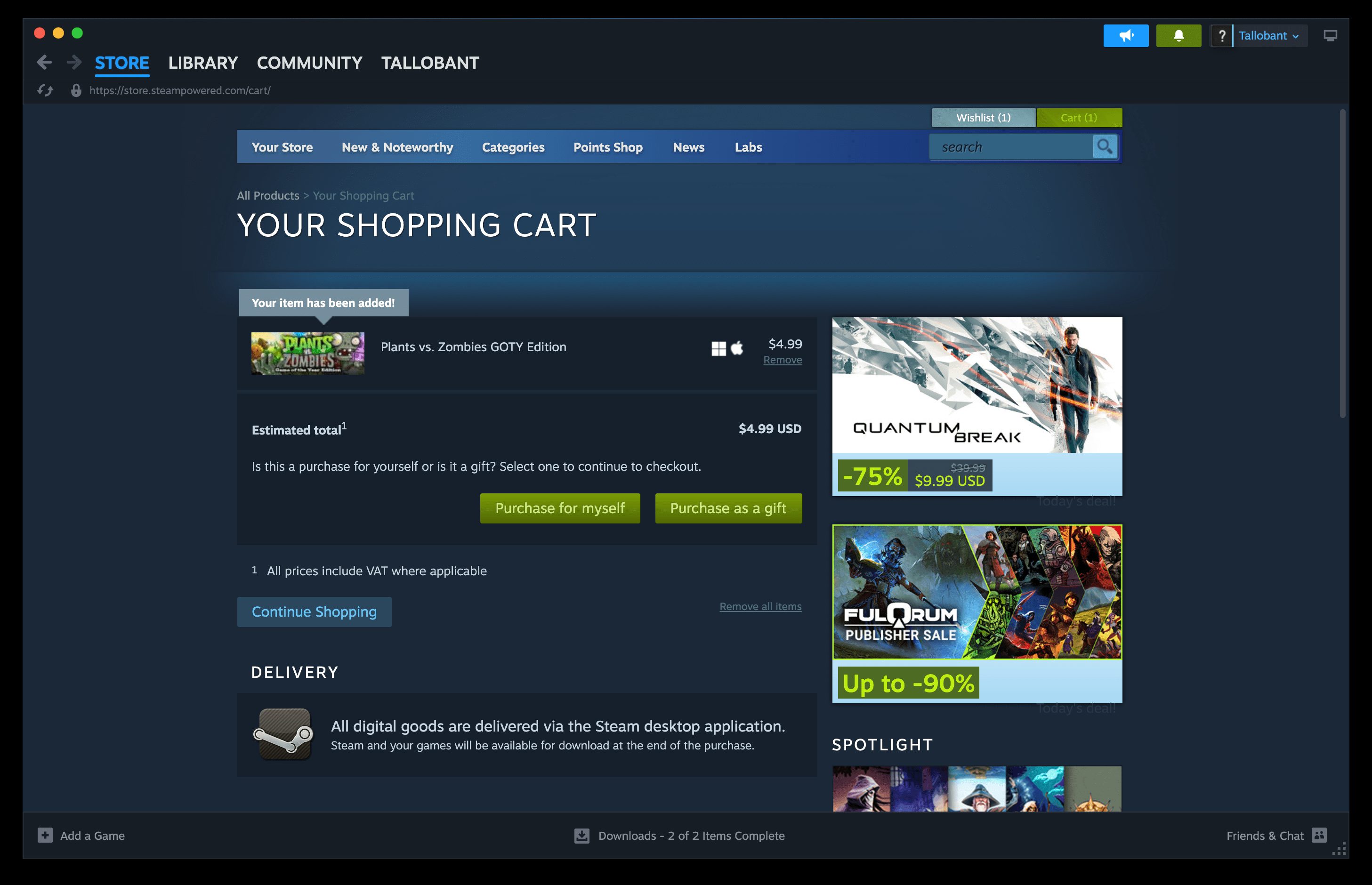Πίνακας περιεχομένων
Βασικά Takeaways
- Μπορείτε εύκολα να αγοράσετε και να δωρίσετε παιχνίδια σε φίλους στο Steam χρησιμοποιώντας την εφαρμογή για υπολογιστές, ακολουθώντας μερικά απλά βήματα.
- Μπορείτε επίσης να δωρίσετε διπλότυπα παιχνίδια από το Απόθεμά σας στο Steam, εάν έχετε επιπλέον άδεια για ένα παιχνίδι που ήδη κατέχετε.
- Εάν βρείτε ένα παιχνίδι σε άλλο ιστότοπο, όπως το Humble Bundle, μπορείτε να το αγοράσετε και να στείλετε το κλειδί Steam στον παραλήπτη ως δώρο.
Το Steam είναι το νούμερο ένα μέρος για να αγοράσετε παιχνίδια για τον εαυτό σας, αλλά πολλοί δεν είναι εξοικειωμένοι με τις ενσωματωμένες δυνατότητες δώρων του παιχνιδιού. Με το πάτημα μερικών κουμπιών, μπορείτε να αγοράσετε παιχνίδια για αγαπημένα πρόσωπα. Εδώ είναι οι διάφοροι τρόποι με τους οποίους μπορείτε να κάνετε δώρο ένα παιχνίδι στο Steam.
Όλα αυτά τα βήματα αφορούν την εφαρμογή πελάτη Steam και όχι την έκδοση web. Τα βήματα είναι παρόμοια και για τις δύο πλατφόρμες, αλλά ενδέχεται να διαφέρουν ελαφρώς.
Πώς να αγοράσετε ένα παιχνίδι Steam ως δώρο στο ταμείο
Αυτή είναι η πιο δημοφιλής μέθοδος και απαιτεί από εσάς να χρηματοδοτήσετε το πορτοφόλι Steam σας ή να χρησιμοποιήσετε έναν από τους αποδεκτούς τρόπους πληρωμής στο Steam. Πρέπει επίσης να έχετε ήδη το άτομο ως φίλο στο Steam.
Αφού τα έχετε όλα έτοιμα, ακολουθήστε τα παρακάτω βήματα:
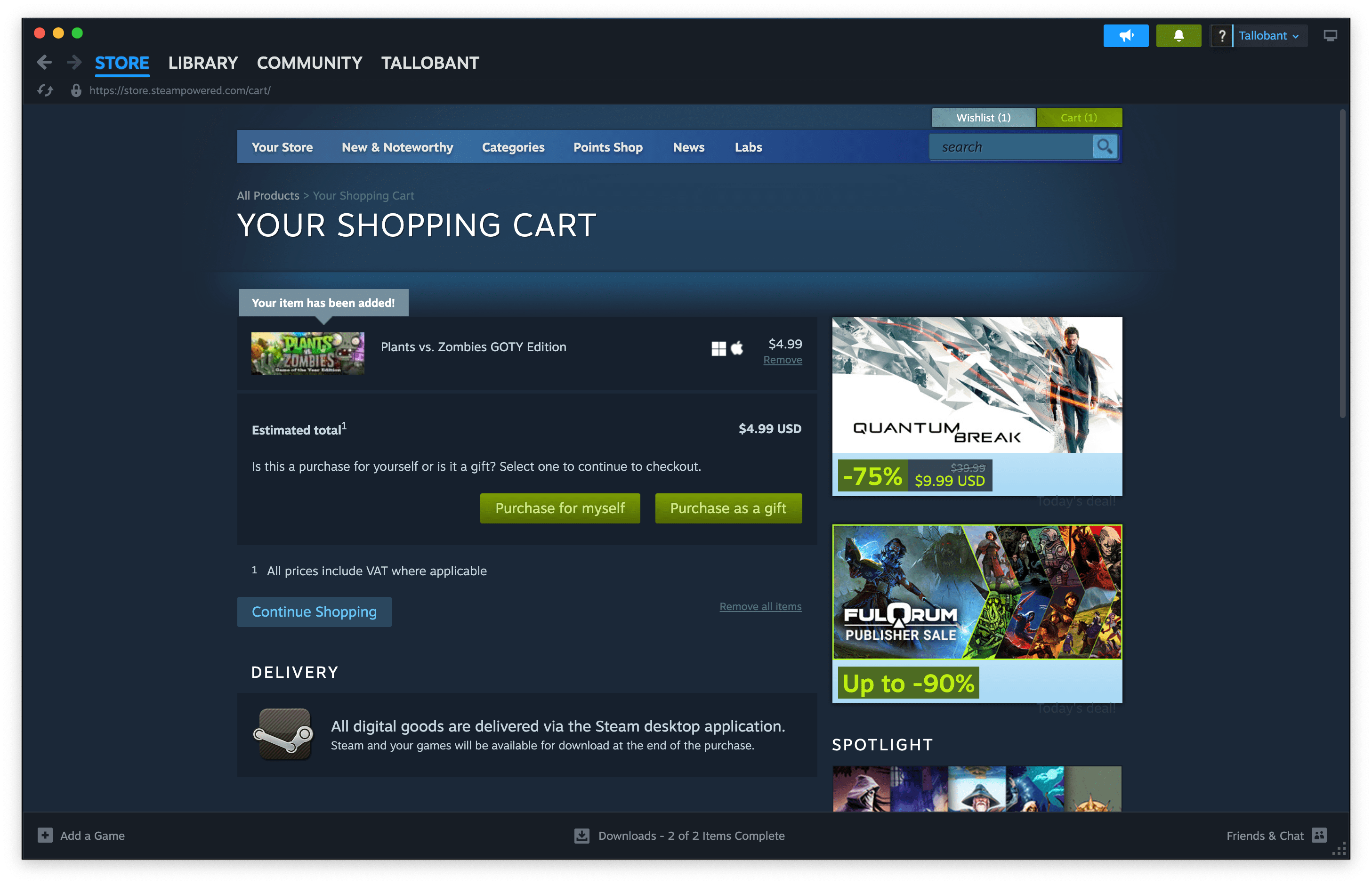
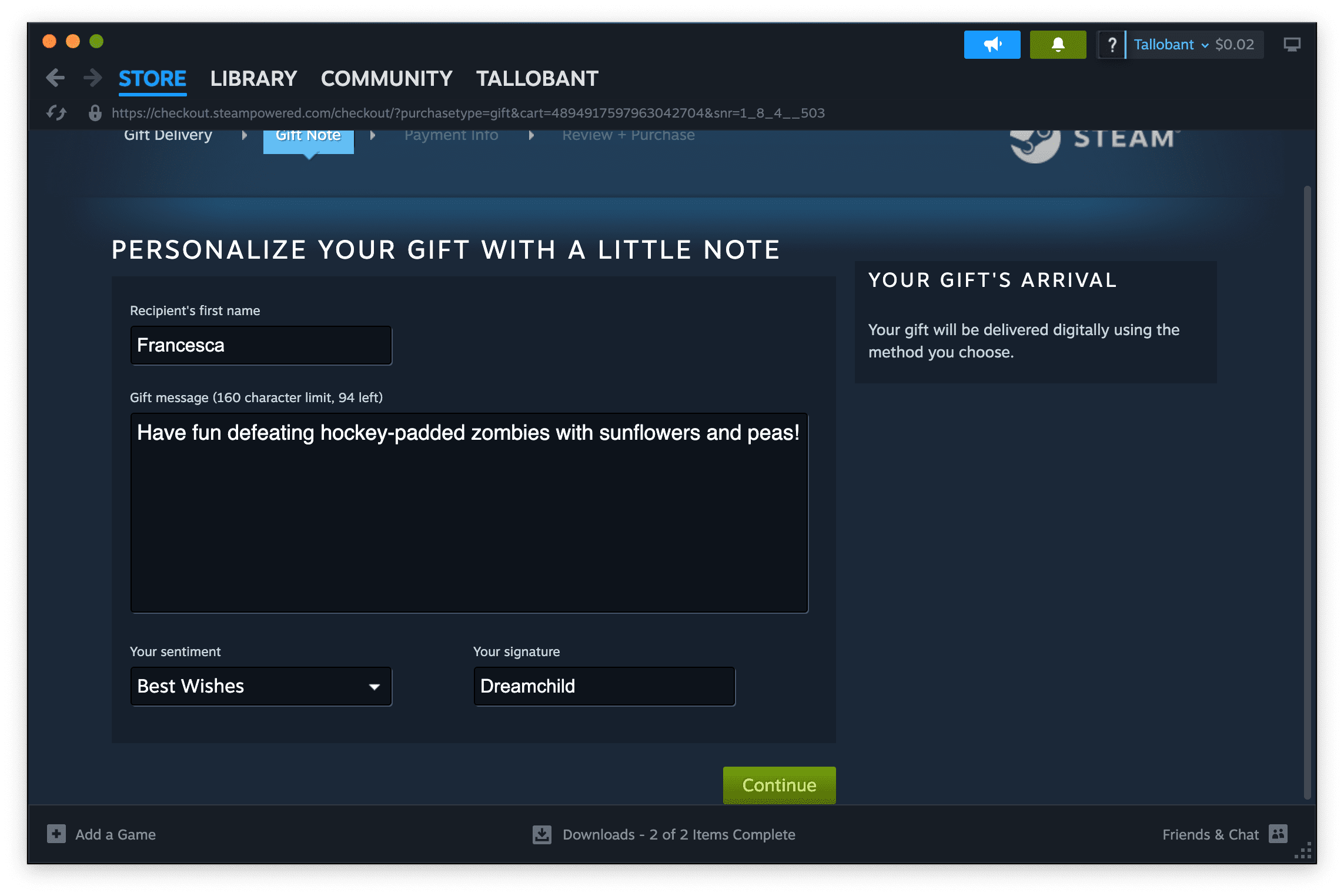
Το δώρο σας θα προγραμματιστεί ή θα σταλεί, ανάλογα με την επιλογή σας. Θα λάβετε ένα μήνυμα ηλεκτρονικού ταχυδρομείου όταν ο παραλήπτης διεκδικήσει το δώρο, αλλά μπορείτε να παρακολουθήσετε ή να ακυρώσετε το δώρο από τη στιγμή που το στείλατε και τη στιγμή που θα διεκδικηθεί.
Για να το κάνετε αυτό, τοποθετήστε το δείκτη του ποντικιού πάνω από το όνομά σας στο επάνω μενού με τον δρομέα σας και επιλέξτε Απόθεμα. Στη δεξιά πλευρά του αποθέματος, θα δείτε μια κάρτα που αντιπροσωπεύει το δώρο που στείλατε. Μπορείτε να κάνετε κλικ στη Διαχείριση δώρου για να ακυρώσετε το δώρο.
Στην ίδια σελίδα Αποθέματος, υπάρχει ένα μενού επάνω δεξιά, δίπλα στο μεγάλο κουμπί Προσφορές συναλλαγών κάτω από μια έλλειψη (…). Κάντε κλικ σε αυτό και επιλέξτε Προβολή ιστορικού δώρων για να δείτε όλα τα δώρα που έχετε στείλει ποτέ.
Πώς να κάνετε δώρο διπλότυπα παιχνίδια στο Steam
Σε αυτήν την περίπτωση, ένα “διπλότυπο παιχνίδι” είναι αυτό που έχετε ήδη στη βιβλιοθήκη σας, αλλά για το οποίο έχετε επίσης μια επιπλέον άδεια.
Το Steam καταστρέφει τα διπλά κλειδιά για τον περιορισμό της μεταπώλησης. Δεν μπορείτε πλέον να αγοράσετε παιχνίδια με πολλά κλειδιά. Ωστόσο, εάν αγοράσατε διπλότυπα κλειδιά στο παρελθόν, μπορείτε να δωρίσετε αυτά τα διπλότυπα παιχνίδια από το Απόθεμά σας στο Steam.
Ακολουθήστε αυτές τις οδηγίες για δώρο ένα διπλότυπο παιχνίδι στο Steam:
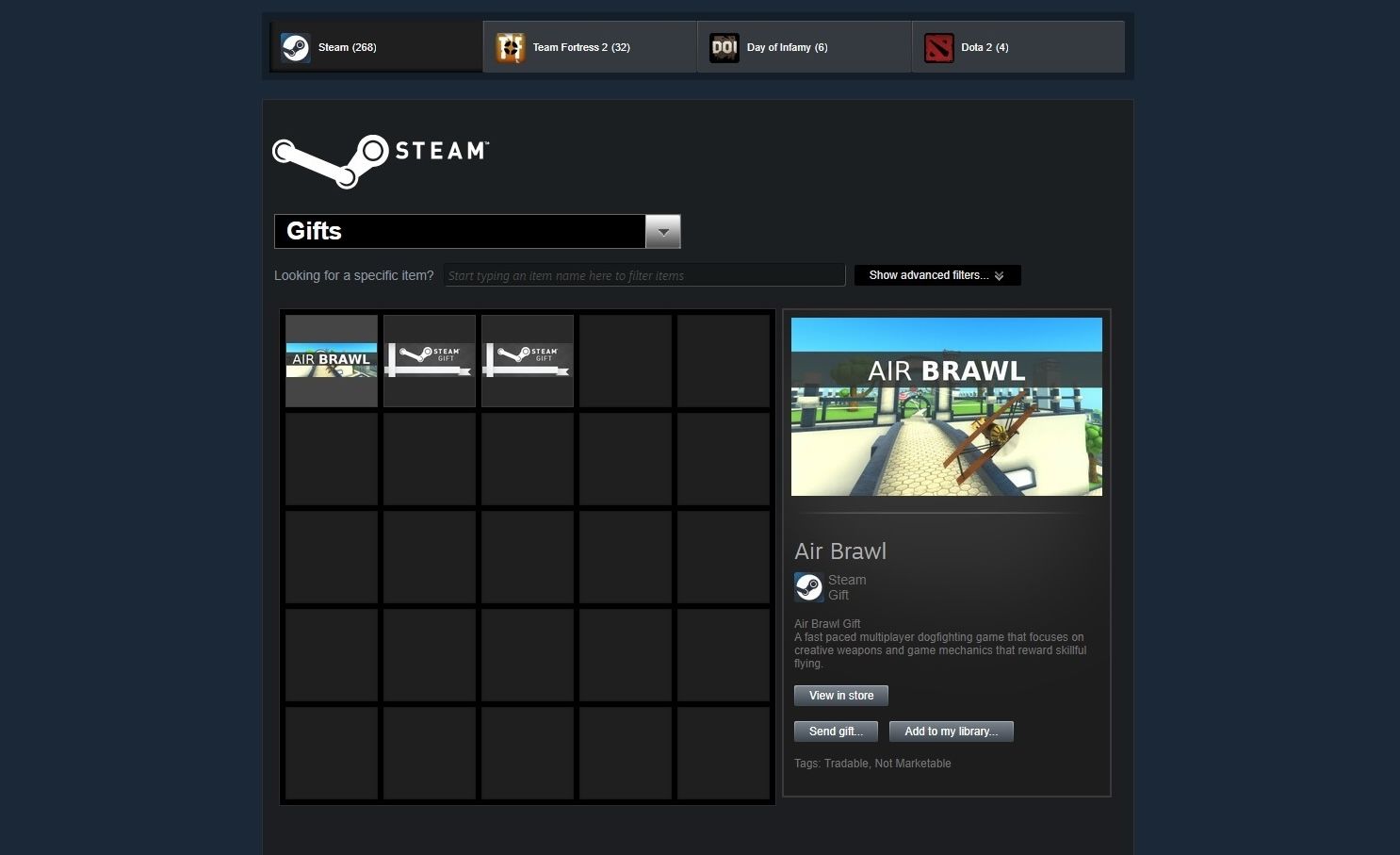
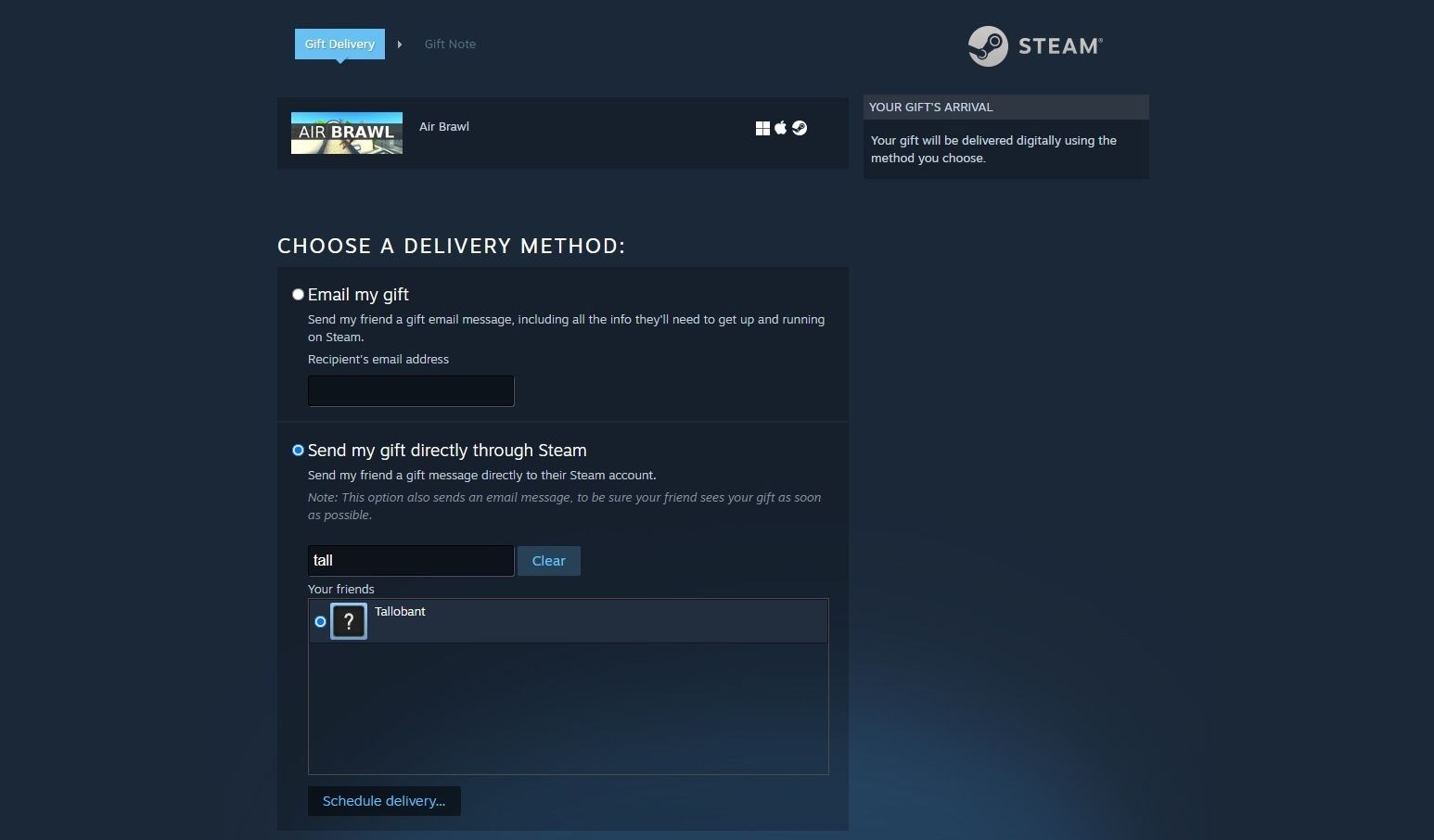
Από εκεί και πέρα, είναι σχεδόν το ίδιο με τα κανονικά βήματα. Εκτός, φυσικά, δεν υπάρχει καμία πληρωμή.
Πώς να στείλετε κλειδιά Steam που έχετε αγοράσει σε άλλους ιστότοπους
Εάν πραγματοποιηθεί μια πώληση σε άλλο ιστότοπο εκτός του Steam, μπορείτε να αγοράσετε το παιχνίδι σε αυτόν τον ιστότοπο και στη συνέχεια να στείλετε το κλειδί Steam στον παραλήπτη του δώρου σας.
Το Humble Bundle είναι ένα εξαιρετικό παράδειγμα ενός τέτοιου ιστότοπου με τον οποίο μπορείτε να το κάνετε αυτό, καθώς διαθέτει πολλά παιχνίδια Steam προς πώληση. Το Humble Bundle είναι ένα καλό μέρος για να λάβετε εξαιρετικές προσφορές σε βιντεοπαιχνίδια.
Να είστε απολύτως σίγουροι ότι το παιχνίδι είναι παιχνίδι Steam, αναζητώντας ένα εικονίδιο Steam κάπου στην περιγραφή. Και αποφύγετε τους ιστότοπους απάτης!
Θα σας δείξουμε πώς να το κάνετε αυτό στο Humble Bundle:
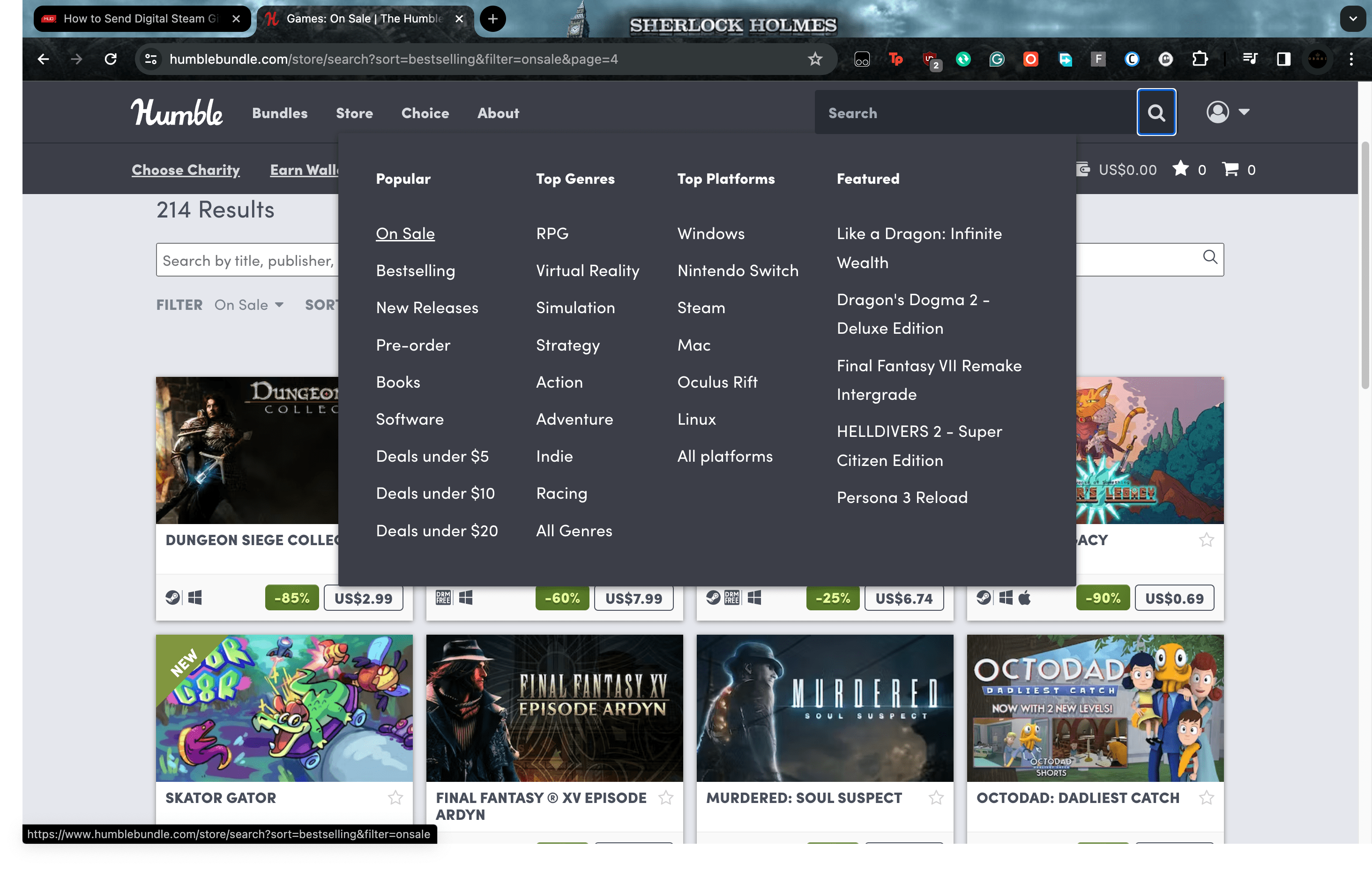
Αυτές οι οδηγίες είναι λίγο πολύ οι ίδιες σε όλους τους ιστότοπους που προσφέρουν παρόμοια υπηρεσία με το Humble Bundle.
Εναλλακτικά, μπορείτε απλώς να αντιγράψετε το κλειδί ενεργοποίησης Steam και να το στείλετε σε κάποιον στον οποίο θα θέλατε να το κάνετε δώρο. Στη συνέχεια, θα πρέπει να ακολουθήσουν τις οδηγίες που περιγράφονται στον οδηγό μας σχετικά με τον τρόπο εξαργύρωσης ενός κλειδιού παιχνιδιού στο Steam προτού μπορέσουν να παίξουν το παιχνίδι.
Πώς να στείλετε μια δωροκάρτα Steam
Εάν δεν είστε σίγουροι τι παιχνίδι να αγοράσετε για κάποιον, θα μπορούσατε απλώς να του δώσετε μια δωροκάρτα για να επιλέξει μόνος του αυτό που θέλει. Δεδομένου ότι δεν μπορείτε να κάνετε δώρο DLC στο Steam, αυτός είναι ένας καλός τρόπος για να βοηθήσετε τον παραλήπτη του δώρου να αποκτήσει ένα ούτως ή άλλως.
Έχουμε πλήρεις οδηγίες για το πώς να στέλνετε ψηφιακές δωροκάρτες Steam σε φίλους, αλλά εδώ είναι μια περίληψη για να ξεκινήσετε:
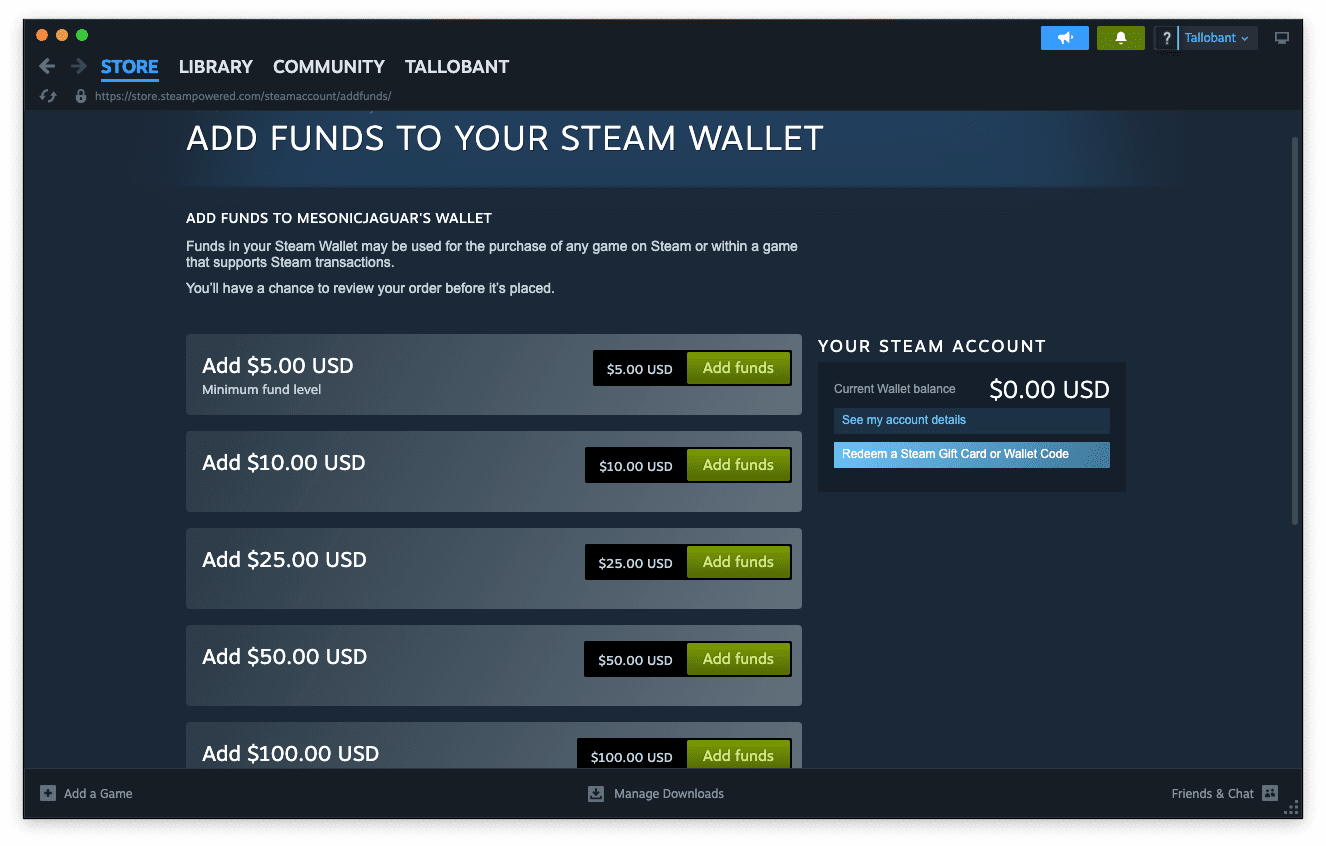
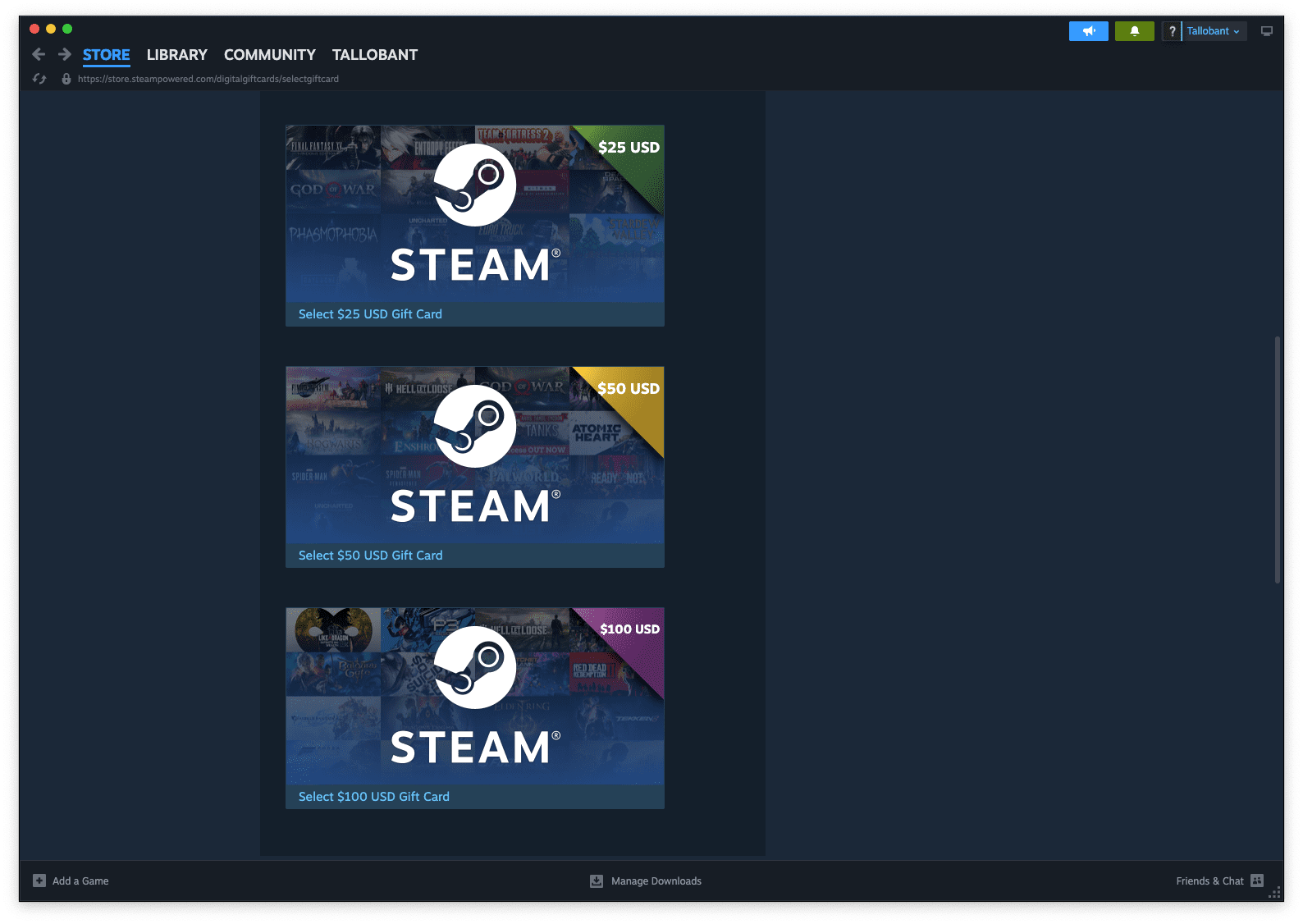
Αυτή η μέθοδος λειτουργεί μόνο για φίλους που είχατε στη λίστα φίλων σας για τουλάχιστον τρεις ημέρες. Ο παραλήπτης πρέπει να έχει λογαριασμό Steam. δεν μπορείτε να στείλετε δωροκάρτες Steam μέσω email ή με άλλες μεθόδους.
Αν θέλετε να χρησιμοποιήσετε τον ιστότοπο του Steam για να αγοράσετε μια δωροκάρτα, μπορείτε να επισκεφτείτε το Σελίδα δωροκάρτας καταστήματος Steam και συνδεθείτε στον λογαριασμό σας.
Αυτό συνοψίζει όλους τους τρόπους για να δωρίσετε παιχνίδια σε φίλους στο Steam. Προσέξτε να μην πέσετε σε απάτες και στείλτε δώρα μόνο σε άτομα που πραγματικά γνωρίζετε.